Идеальные настройки роутера: устанавливаем альтернативную прошивку DD-WRT
Наверх- Рейтинги
- Обзоры
- Смартфоны и планшеты
- Компьютеры и ноутбуки
- Комплектующие
- Периферия
- Фото и видео
- Аксессуары
- ТВ и аудио
- Техника для дома
- Программы и приложения
- Новости
- Советы
- Покупка
- Эксплуатация
- Ремонт
- Подборки
- Смартфоны и планшеты
- Компьютеры
- Аксессуары
- ТВ и аудио
- Фото и видео
- Программы и приложения
- Техника для дома
- Гейминг
- Игры
- Железо
- Еще
- Важное
- Технологии
- Тест скорости
ichip.ru
Настройка маршрутизаторов на основе DD-WRT
Для начала работы скачайте c сайта dd-wrt.com файл-прошивку factory-to-ddwrt.bin
, соответствующую вашей модели роутера и его аппаратной версии.Рекомендуем использовать программное обеспечение DD-WRT релиза r25697 от 22.12.2014 г. Если в данной ветке не найдется ваша модель роутера, попробуйте последнюю версию в разделе beta. О настройке beta версии читайте ниже.
Загрузите прошивку DD-WRT в маршрутизатор. О том, как это сделать для роутеров TP-Link, написано здесь. Инструкцию по замене прошивки для иных производителей маршрутизаторов можно найти на сайте разработчика DD-WRT или на их форуме.
После обновления прошивки введите в браузер адрес 192.168.1.1. Вы увидите страницу с просьбой ввести новое имя пользователя и пароль. Введите их и обязательно запишите.
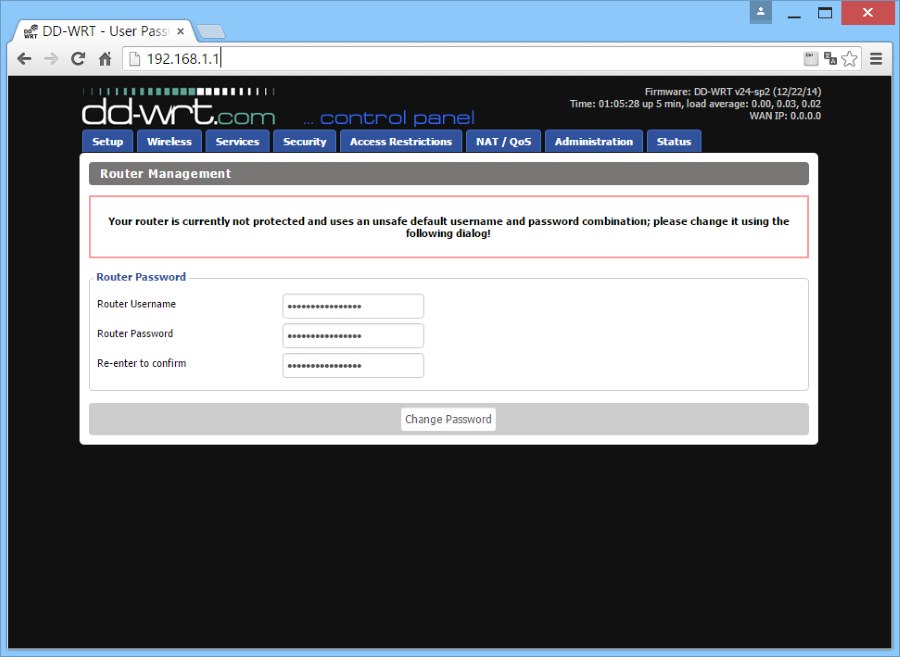
Далее вы попадете на страницу состояния роутера.
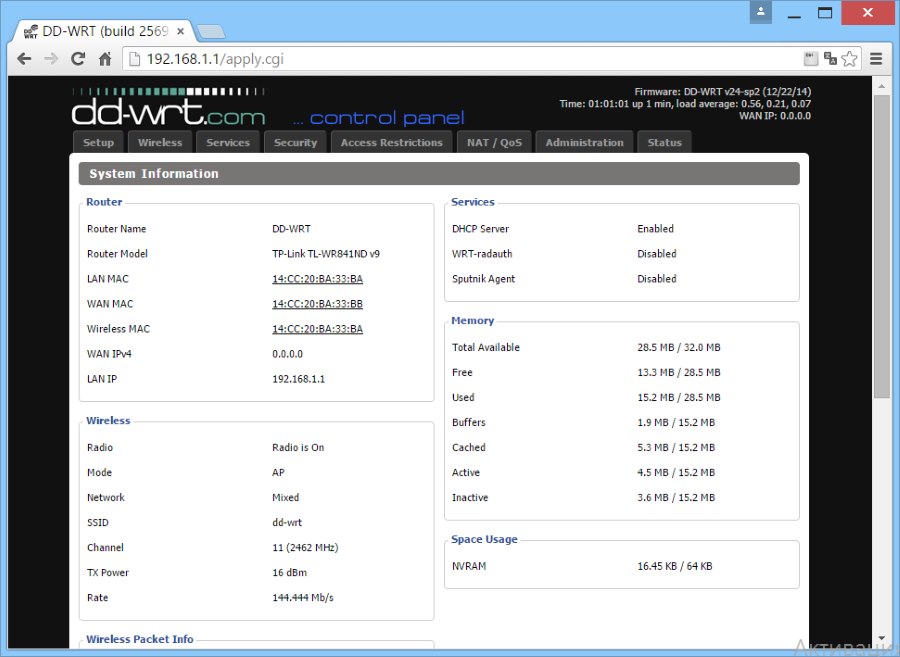
Перейдем к настройке роутера. В меню выберите Setup — Basic Setup. В разделе Network Setup в поле Local IP Address пропишите 192.168.99.1 , это будет новый адрес вашего маршрутизатора. Меняем его для того, чтобы в будущем исключить возможные сетевые конфликты с другими роутерами в вашей сети. Которые с большой вероятностью у вас есть.
В Local DNS прописываем ip адрес DNS сервера — 8.8.8.8
На той же странице в разделе Network Address Server Settings (DHCP) выключите 3 опции Use DNSMasq for DHCP, Use DNSMasq for DNS, DHCP-Authoritative
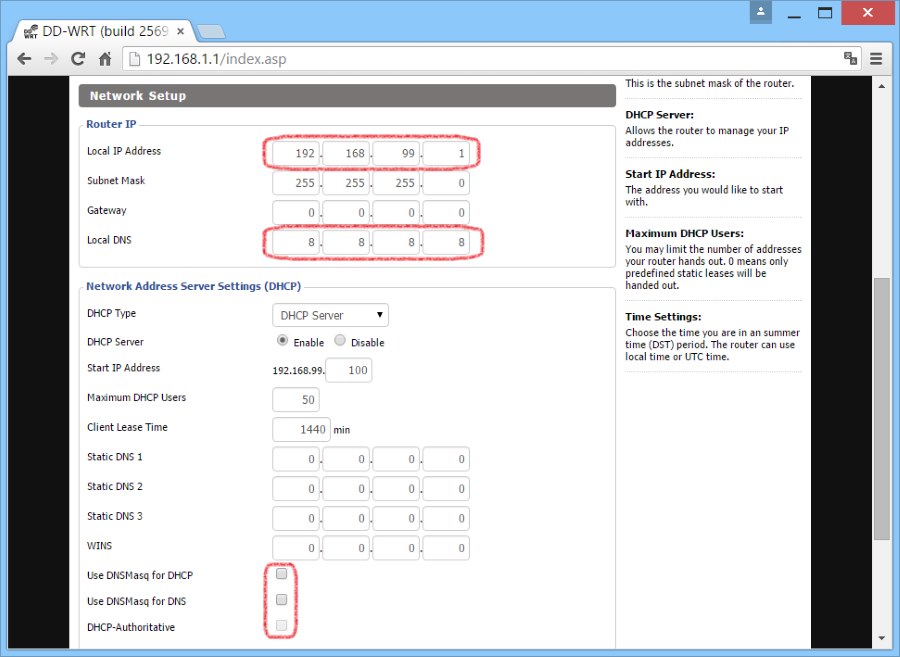
Внимание, после применения параметров адрес роутера сменится на 192.168.99.1
Чтобы не потерять контроль над роутером, настроим удаленный доступ из внешней сети через WAN порт. Перейдите на страницу Administration — Management. В разделе RemoteAccess включите в опции Web GUI Management отметку HTTP. После этого роутер будет доступен по его внешнему ip адресу и порту 8080.
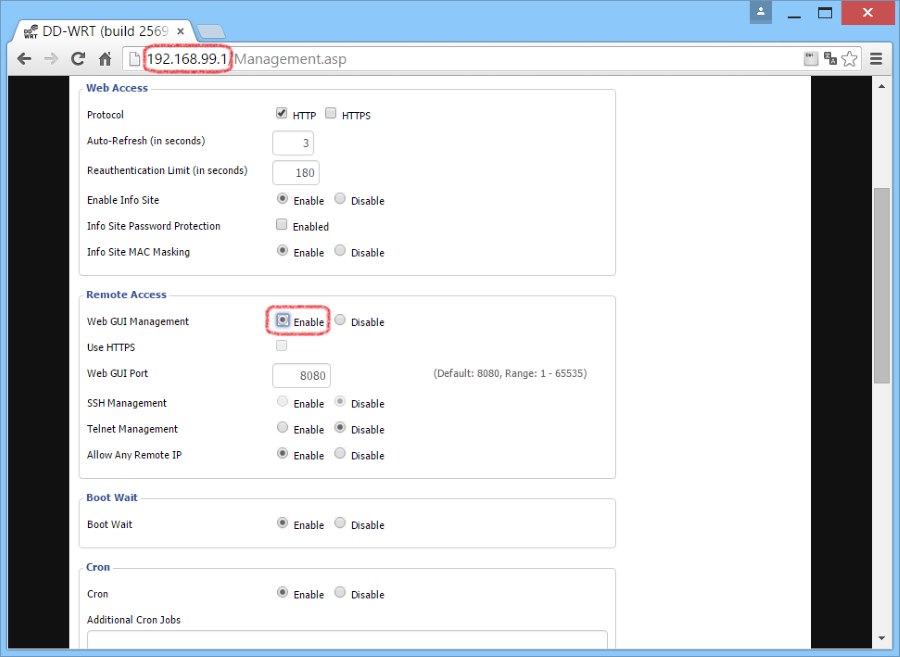
Перейдем к настройке WiFi точки доступа. Откройте страницу Wireless — Basic settings. В поле Wireless Network Name (SSID) введите название своего WiFi хотспота, например, название вашего заведения.
В названии хотспота возможно использовать только английские буквы, цифры и символы. Буквы кириллицы использовать нельзя.
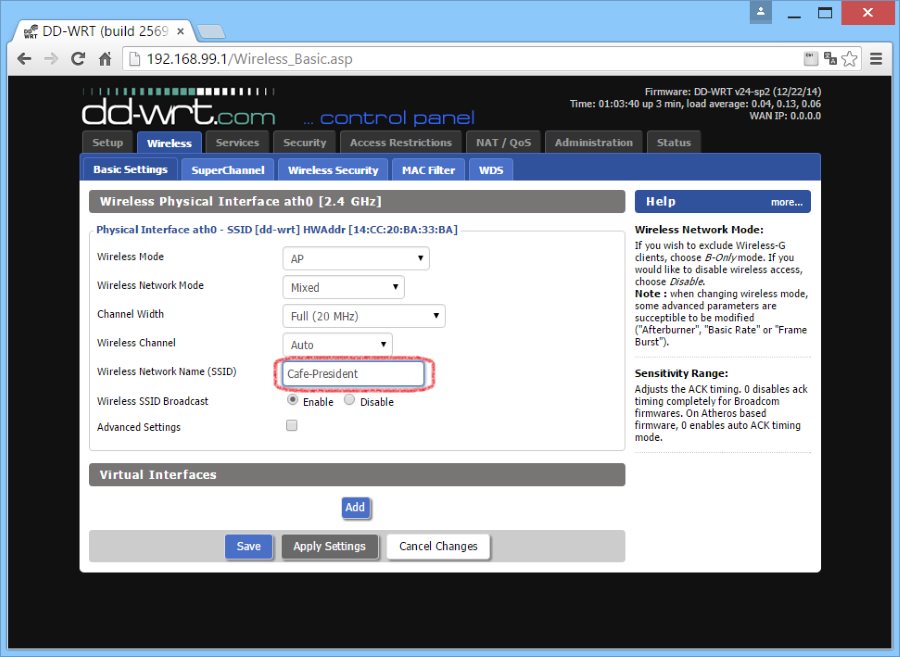
Перейдите на страницу Wireless — Wireless Security, убедитесь, что опция Security Mode находится в состоянии Disabled.
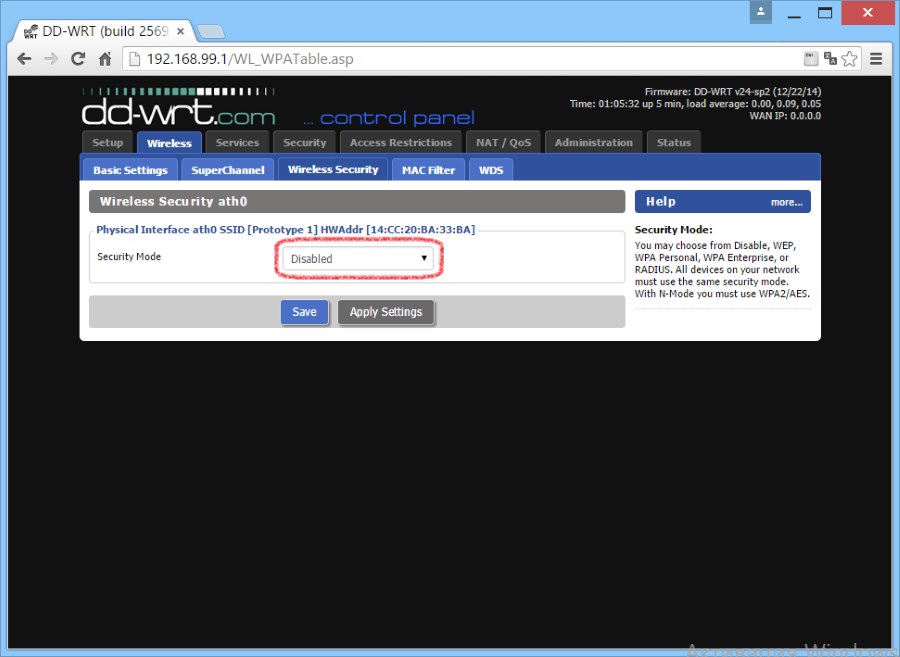
Теперь непосредственно перейдем к настройке самого хотспота.
- Откройте страницу Services — Hotspot
- в разделе Chillispot активируйте опцию Chillispot, установив отметку Enable
- в поле Primary Radius Server IP/DNS введите radius.wifisystem.ru
- в поле Backup Radius Server IP/DNS введите radius2.wifisystem.ru
- в DNS Server IP введите 8.8.8.8
- в Redirect URL введите https://auth.wifisystem.ru/hotspotlogin
- в Shared Key введите ключ wfs123
- в Radius NAS ID введите Идентификатор вашего хостпота из личного кабинета
- в поле UAM Secret введите пароль вашего хотспота из личного кабинета
- в поле UAM Allowed введите
95.167.165.64/27,195.14.118.0/23,91.229.116.0/22,213.59.200.64/28,91.200.28.0/24,91.227.52.0/24,198.241.128.0/17,66.211.128.0/17,216.113.128.0/17,paypal.com,paypalobjects.com,paymaster.ru,wifisystem.ru,www.paymaster.ru,www.paypal.com,www.paypalobjects.com,www.wifisystem.ru,auth.wifisystem.ru,support.wifisystem.ru,lk.wifisystem.ru,account.wifisystem.ru,s1.wifisystem.ru,s2.wifisystem.ru,s3.wifisystem.ru,s4.wifisystem.ru,s5.wifisystem.ru,s6.wifisystem.ru,s7.wifisystem.ru,s8.wifisystem.ru,s9.wifisystem.ru,s10.wifisystem.ru,s11.wifisystem.ru,s12.wifisystem.ru,s13.wifisystem.ru,s14.wifisystem.ru,s15.wifisystem.ru,s16.wifisystem.ru,s17.wifisystem.ru,s18.wifisystem.ru,s19.wifisystem.ru,s20.wifisystem.ru
Для соцсетей дополнительно нужно указать адреса:
103.4.96.0/22,104.108.32.0/20,104.244.40.0/21,107.20.0.0/14,157.240.0.0/16,173.194.0.0/16,173.252.64.0/18,184.84.0.0/14,185.16.244.0/22,185.29.130.0/24,185.32.248.0/22,185.45.4.0/22,188.166.114.0/24,192.133.76.0/22,199.16.156.0/22,199.201.64.0/22,199.59.148.0/22,199.96.56.0/21,2.20.254.0/24,2.21.7.0/24,204.15.20.0/22,212.30.134.0/24,213.180.193.119,217.20.144.0/20,217.69.128.0/20,23.64.227.0/24,31.13.0.0/16,34.192.156.0/24,34.194.135.0/24,34.194.67.0/24,34.198.69.0/24,34.200.158.0/24,34.200.33.0/24,45.64.40.0/22,46.101.169.0/24,5.61.16.0/21,52.0.0.0/11,54.144.0.0/9,54.88.138.0/24,54.88.208.0/24,64.233.160.0/19,66.220.144.0/20,69.171.224.0/19,69.63.176.0/20,74.119.76.0/22,74.125.0.0/16,8.25.195.0/21,87.240.128.0/18,87.250.250.0/23,93.158.134.0/24,93.186.224.0/20,95.142.192.0/20,95.167.165.90/24,95.213.0.0/18
Возможные проблемы
Убедитесь, что вы нечаянно не ввели лишние пробелы в поле UAM Allowed, иначе что-то может не заработать. В случае, если вы используете beta прошивку DD-WRT, нужно будет в поля Primary Radius Server IP/DNS и Backup Radius Server IP/DNS вписать вместо имен radius1.wifisystem.ru и radius2.wifisystem.ru их IP адреса 195.14.118.42 и 95.167.165.93
На этом настройку WiFi хотспота можно считать законченной.
wifisystem.ru
Настройка роутера на прошивке dd wrt. Вход в админку, изменение логина, пароля и языка интерфейса
В DIR-320 установлено 4 мегабайта флэш-памяти, поэтому прошивка должна быть не более указанного размера. Можно использовать версию standard, однако в этом случае в файловой системе jffs не остается места для пользовательских файлов. Предпочтительнее пользоваться прошивками от Eko — их можно найти в папке others/eko/V24_TNG/svnNNNNN (выбираем папку с самым большим номером). Для поддержки USB можно выбрать версию NEWD_mini_usb_ftp или NEWD_mini_usb.
Если вам требуется большая функциональность, чем предусмотренная в версиях mini или standard, воспользуйтесь методом, описанным на странице Установка DD-WRT mega на маршрутизаторы с объемом флэш-памяти 4 МБ .
[edit ] Подготовка к прошивке
Если на вашем маршрутизаторе уже прошита DD-WRT, то новую версию данной прошивки можно загрузить в него с помощью веб-интерфейса. Если же в маршрутизаторе фирменная прошивка D-Link, то из-за различия форматов файлов с прошивками DD-WRT можно загрузить только с помощью протокола TFTP. Процедура загрузки подробно описывается далее.
Создайте на вашем диске C: папку (например, C:\dd-wrt). Скачайте в эту папку файл прошивки и переименуйте его в firmware.bin.
Установите IP-адрес сетевого интерфейса вашего компьютера 192.168.0.10 и маску 255.255.255.0. Соедините сетевой разъем вашего компьютера с портом LAN1 DIR-320. Питание маршрутизатора пока не включайте.
[edit ] Прошивка вручную
Прежде, чем использовать TFTP, стоит попробовать залить DD-WRT через crash mode (времени потрачено будет меньше). Если возникнут проблемы, тогда переходим к прошивке через TFTP.
Прошивка DIR-320 выполняется по протоколу TFTP. После включения питания маршрутизатора на короткое время (около 2 секунд) запускается встроенный сервер TFTP, с помощью которого можно загрузить в устройство новую прошивку. Самое трудное — это поймать нужный момент времени, в течение которого нужно выдавать команду для закачки прошивки. С первого раза это получается редко, так что будьте готовы к тому, что придется совершить несколько попыток, и наберитесь терпения.
Важно: Вероятно DIR-320 со свежими прошивками D-Link не запускают TFTP сервер совсем и поймать нужный момент времени невозможно. В этом случае, чтобы загрузить свою прошивку с первого раза придется сделать полный сброс DIR-320: выключаем питание, нажимаем и держим кнопку Reset, включаем питание, ждем 15 сек., отпускаем кнопку Reset. После этой процедуры роутер должен откликаться на ping c TTL=100:
Reply from 192.168.0.1: bytes=32 timeTTL=100
В таком состоянии роутер нефункционален, он ожидает загрузки прошивки через веб-интерфейс (только D-Link) или по TFTP. Причем TFTP работает не все время, а только несколько секунд (около 4 сек.) после включения питания. Это немного, но достаточно чтобы залить прошивку с первого раза. Выключаем DIR-320.
Запустите на вашем компьютере командную строку, перейдите в папку dd-wrt на диске C:\ и наберите приведенную ниже команду, но не нажимайте пока клавишу . На экране должно быть примерно следующее:
Microsoft Windows XP Copyright 1985-2001 Microsoft Corp. C:\Documents and Settings\someuser> cd c:\dd-wrt C:\dd-wrt> tftp -i 192.168.0.1 put firmware.bin
(Набранные вами команды выделены жирным шрифтом.)
Непосредственно перед началом прошивки желательно осуществить сброс на заводские настройки (Кнопка Reset, рядом с гнездом питания).
Вы должны нажать клавишу для запуска показанной выше команды «tftp -i 192.168.0.1 put firmware.bin» примерно через две секунды после включения питания DIR-320 (т.е. когда загорится индикатор соединения по Ethernet). Если прошивка будет принята маршрутизатором, индикатор LED1 на нем будет быстро моргать и команда успешно завершится менее чем через полминуты. На экране появится сообщение об успешном завершении команды:
Успешная передача: 3092480 байт за 11 сs, 281134 байт/с
Если же вы поспешите или опоздаете нажать клавишу , команда через некоторое время выдаст сообщение о неуспешном завершении. В этом случае просто повторите описанный выше процесс: выключите питание маршрутизатора и буквально через секунду снова включите его, перед этим снова подготовив команду tftp для передачи в него прошивки.
Имейте в виду, что процесс прошивки продолжается несколько минут после завершения команды пересылки файла, поэтому не выключайте питание маршрутизатора и не нажимайте Reset немедленно после завершения этой команды. Дайте маршрутизатору 10 минут времени для завершения процесса прошивки. За это время выпейте чашечку кофе и получите удовольствие – и только после этого переходите к следующему пункту. Если в списке беспроводных сетей появился новый SSID «dd-wrt» — значит, процесс прошивки успешно завершился.
Чтобы не ловить момент, в который нужно выдать команду загрузки, вручную, воспользуйтесь способом, описанным в следующем разделе.
Внимание : В последних версиях роутера, если tftp выдается сообщение : Operation cancelled , то попробуйте прошить прошивку меньшего объема. Опы
bazava.ru

